Obsah
- 1 Společnost Microsoft vydává aktualizaci systému Windows, která trvale zakáže aplikaci Internet Explorer
- 2 doplňující informace
- 3 Metoda 1 – Použití dalších součástí v Ovládacích panelech (pouze klientské systémy)
- 4 Metoda 2 – Použití dalších komponent s DISM (pro klientské a serverové systémy)
- 5 Metoda 3 – Použití funkcí systému Windows v Ovládacích panelech (pouze klientské systémy)
- 6 Metoda 4 – Použití součástí Windows pomocí DISM (klientské a serverové systémy)
- 7 Rozsah aplikace
- 8 Kontaktujte nás
- 9 Kontaktujte nás
Společnost Microsoft vydává aktualizaci systému Windows, která trvale zakáže aplikaci Internet Explorer
Zastaralá a nepodporovaná počítačová aplikace Internet Explorer 11 byla trvale deaktivována aktualizací Microsoft Edge v některých verzích Windows 10. Další informace najdete v nejčastějších dotazech týkajících se ukončení podpory programu Internet Explorer 11 pro stolní počítače.
Tento článek popisuje, jak zakázat a povolit jakoukoli podporovanou verzi aplikace Internet Explorer v systému Windows.
Použitelné pro: Windows
Původní číslo znalostní báze: 4013567
doplňující informace
Chcete-li zakázat nebo povolit aplikaci Internet Explorer, použijte jednu z následujících metod.
Pokud odinstalujete internetový prohlížeč pomocí DISM, vstupního bodu iexplore.exe je odstraněn ze systému souborů, ale jeho vykreslovací subsystém, některé složky a klíče registru v systému zůstávají. Proto byste měli pokračovat v instalaci aktualizací zabezpečení, které se vztahují na aplikaci Internet Explorer, i když ji zakážete (pokud je to možné).
Chcete-li obnovit program do počítače, doporučujeme použít stejný způsob, jako jej zakázat (pomocí Ovládacích panelů nebo DISM).
Pokud zakážete Internet Explorer pomocí některé z následujících metod, nebude k dispozici ani režim Internet Explorer (IE) v Microsoft Edge. Chcete-li nadále používat režim IE v Microsoft Edge pro přístup ke starším aplikacím, vypněte Internet Explorer pomocí zásad skupiny, jak je popsáno v části Deaktivace aplikace Internet Explorer 11 jako samostatného prohlížeče.
Metoda 1 – Použití dalších součástí v Ovládacích panelech (pouze klientské systémy)
Použitelné pro: Windows 10 verze 1703 a novější
Doporučujeme použít metodu doplňku, pokud je na vašich zařízeních dostupná.
V klientských systémech zakažte používání aplikace Internet Explorer podle následujících kroků přídavné komponenty v ovládacím panelu:
- Klepněte na tlačítko Start>Parametry.
- vybrat Aplikace.
- vybrat Další komponenty.
- V seznamu nainstalovaných součástí najděte Internet Explorer 11, vyberte jej a klikněte Odstranit.
- Po zobrazení výzvy k restartování restartujte počítač.
Chcete-li povolit aplikaci Internet Explorer, postupujte takto:
- Klepněte na tlačítko Start>Parametry.
- vybrat Aplikace.
- vybrat Další komponenty.
- Klepněte na tlačítko Přidat komponentu.
- vybrat Internet Explorer 11.
- Klepněte na tlačítko Instalovat (1).
- Po zobrazení výzvy k restartování restartujte počítač.
Metoda 2 – Použití dalších komponent s DISM (pro klientské a serverové systémy)
Použitelné pro: Windows 10 verze 1703 a novější
Doporučujeme použít metodu doplňku, pokud je na vašich zařízeních dostupná.
Na klientských a serverových systémech lze Internet Explorer zakázat pomocí nástroje příkazového řádku Deployment Image Servicing and Management (DISM).
Například pro Internet Explorer 11 postupujte takto:
-
Zakázání komponenty Spusťte následující příkaz se zvýšenými oprávněními k zakázání aplikace Internet Explorer 11: dism /online /Remove-Capability /CapabilityName:Browser.InternetExplorer~~~~0.0.11.0 . Zobrazí se následující zpráva:
Deployment Image Servicing and Management tool Version: 10.0.19041.844 Image Version: 10.0.19041.985 [==========================100.0%==========================] The operation completed successfully. Restart Windows to complete this operation. Do you want to restart the computer now? (Y/N) Deployment Image Servicing and Management tool Version: 10.0.19041.844 Image Version: 10.0.19041.985 [==========================100.0%==========================] The operation completed successfully. Restart Windows to complete this operation.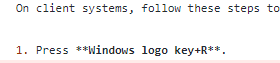 Do you want to restart the computer now? (Y/N) Metoda 3 – Použití funkcí systému Windows v Ovládacích panelech (pouze klientské systémy)
V klientských systémech zakažte používání aplikace Internet Explorer podle následujících kroků компонентов Windows v ovládacím panelu:
- Stiskněte klávesu s logem Windows + R.
- V dialogovém okně otevřený zadejte příkaz OptionalFeatures.exe a klepněte na tlačítko OK.
- V dialogovém okně Součásti systému Windows Zrušte zaškrtnutí políčka u nainstalované verze aplikace Internet Explorer. Najděte například parametr Internet Explorer 11a poté zrušte zaškrtnutí políčka, které bylo pro něj vybráno.
- Klepněte na tlačítko OK.
- Restartujte počítač.
Metoda 4 – Použití součástí Windows pomocí DISM (klientské a serverové systémy)
Na klientských a serverových systémech lze Internet Explorer zakázat pomocí nástroje příkazového řádku Deployment Image Servicing and Management (DISM).
Například pro Internet Explorer 11 postupujte takto:
-
Zakázání komponenty Spusťte následující příkaz se zvýšenými oprávněními k zakázání aplikace Internet Explorer 11: dism /online /Disable-Feature /FeatureName:Internet-Explorer-Optional-amd64 . Zobrazí se následující zpráva:
Deployment Image Servicing and Management tool Version: 6.1.7600.16385 Image Version: 6.1.7600.16385 Disabling feature(s) [===================100.0%===================] The operation completed successfully. Restart Windows to complete this operation. Do you want to restart the computer now (Y/N)? Poznámka. Po zobrazení výzvy k restartování restartujte počítač.
Deployment Image Servicing and Management tool Version: 6.1.7600.16385 Image Version: 6.1.7600.16385 Enabling feature(s) [===================100.0%===================] The operation completed successfully. Restart Windows to complete this operation. Do you want to restart the computer now (Y/N)? Poznámka. Po zobrazení výzvy k restartování restartujte počítač.
Rozsah aplikace
- Windows 10, verze 2004, všechny edice
- Windows Server, verze 2004, všechny edice
- Windows 10, verze 1909, všechny edice
- Windows 10, verze 1809, všechny edice
- Windows Server 2019, všechny edice
- Windows 10, verze 1803, všechny edice
- Windows Server verze 1803
- Windows 10, verze 1709, všechny edice
- Windows 10, verze 1703, všechny edice
- Windows 10, verze 1607, všechny edice
- Windows 10, verze 1511, všechny edice
- Windows Server verze 1709
- Windows Server verze 1803
- Windows Server 2016
- Windows 10
- Windows Server Datacenter 2012 R2
- Windows Server Standard 2012 R2
- Windows Server 2012 R2 Essentials
- Windows Server 2012 R2 Foundation
- Windows 8.1 Enterprise
- Windows 8.1 Professional
- Windows 8.1
- Windows Server Datacenter 2012
- Windows Server Standard 2012
- Windows Server 2012 Essentials
- Windows Server 2012 Foundation
- Windows Server 2012 pro vestavěné systémy
- Windows Server 2008 R2 SP1
- Windows Server Datacenter 2008 R2
- Windows Server Enterprise 2008 R2
- Windows Server Standard 2008 R2
- Windows Server 2008 R2 Foundation
- Windows Server 2008 R2 pro systémy s procesorem Itanium
- Windows 7 SP1
- Windows 7 Enterprise
- Windows 7 Ultimate
- Windows 7 Professional
- Windows 7 Home Premium
- Windows 7 Home Basic
- Windows Server 2008 SP2
- Windows Server Datacenter 2008
- Windows Server Enterprise 2008
- Windows Server Standard 2008
- Windows Server 2008 Foundation
- Windows Server 2008 pro systémy s procesorem Itanium
Kontaktujte nás
Byly informace na této stránce užitečné?
Kontaktujte nás
Již brzy: V průběhu roku 2024 postupně ukončíme problémy s GitHub jako mechanismus zpětné vazby pro obsah a nahradíme jej novým systémem zpětné vazby. Další informace najdete na https://aka.ms/ContentUserFeedback.
Odešlete a zobrazte zpětnou vazbu od
